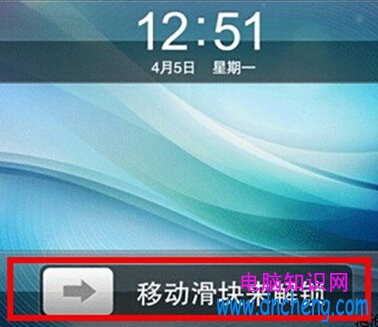萬盛學電腦網 >> 手機技巧 >> ios7降級教程:使用dfu刷回6.1.3/6.1.4
ios7降級教程:使用dfu刷回6.1.3/6.1.4
相信有很多果粉更新到ios7後想降級6.1.3或者6.1.4的,但是不知道怎麼刷,下面綠茶小編為大家分享下ios7使用dfu模式刷回6.1.3/6.1.4,有需要的朋友快來收吧!
iOS7刷回6.1.3/6.1.4教程:
1、首先根據您iOS設備型號,下載最新的iOS 6固件,您可以進入蘋果官網下載。
2、讓手機與電腦連接,並且安裝好iTunes。

3、把你的iOS設備進入DFU模式。

4、電腦提示已經安裝好DFU驅動。
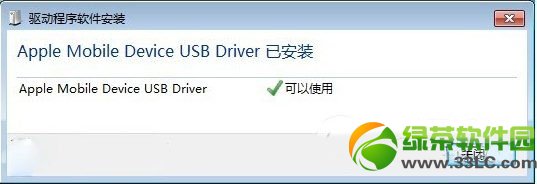
5、之後你將看到iTunes的一個提示消息,你的Iphone正處在恢復模式,然後我們從設備中選擇你的IOS設備,之後點擊shift+恢復按扭找到之前下載的IOS 6.1.3或6.1.4的固件。


6、如果恢復時出現:此時無法恢復Iphone,因為Iphone軟件更新服務器不可連接或暫不可用。。
解決方法:打開C:\windows\system32\drivers\etc用記亊本打開hoste把最後一行都刪掉,然後保存。重新打開ITunes再shift+恢復就好了。
7、恢復好之後,等手機重啟就好了。可以把你的手機設置為新Iphone了。
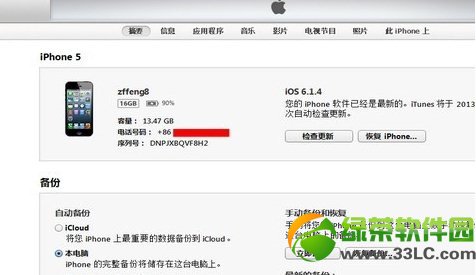
PS:如果7.0正式版發布後,蘋果關閉了6.1.3和6.1.4固件的驗證,那樣就不能降級了!所以想降級的話抓緊了哦!
綠茶小編猜你還喜歡:
iOS7.0降級6.1.2/6.1.3完美越獄教程
ios7降級6.1.4教程:愛思助手ios7降級ios6.1.4圖文步驟
手機技巧排行
智能手機推薦
相關文章
copyright © 萬盛學電腦網 all rights reserved